Menampilkan analitik untuk tim Anda di Microsoft Teams
Microsoft Teams memungkinkan Anda menampilkan data analitik tentang tim yang menjadi anggota atau pemilik tim dengan cepat. Info ini dapat memberikan wawasan tentang pola aktivitas di tim Anda.
Data analitik mencakup jumlah pengguna aktif, tamu, dan jumlah total pesan yang dikirim dalam setiap tim untuk periode tertentu. Anda dapat menampilkan analitik di seluruh tim, dalam tim individual, dan di saluran tertentu.
Catatan: Menampilkan analitik di Teams saat ini tidak didukung di perangkat seluler.
Menampilkan analitik di seluruh tim Anda
Dapatkan gambaran umum data penggunaan untuk semua tim tempat Anda menjadi anggota atau pemilik—semuanya dalam satu tampilan.
-
Setelah mengklik


-
Klik Analitik untuk dibawa ke halaman Kelola tim .
-
Pilih rentang tanggal untuk memperlihatkan data penggunaan untuk semua tim yang Anda anggota atau pemiliknya.
Kategori analitik di seluruh tim mencakup pengguna aktif, orang, tamu aktif, postingan, dan balasan. Informasi ini mencerminkan data penggunaan untuk rentang tanggal yang Anda pilih.
Kategori tipe menunjukkan apakah tim merupakan tim privat atau publik. Ikon kunci 
Tips: Anda juga bisa menampilkan semua analitik tim Anda dengan mengklik Analitik di seluruh tim dari halaman analitik masing-masing tim.
Menampilkan analitik untuk tim individual
Ada juga cara untuk mendapatkan analitik data penggunaan untuk tim tempat Anda menjadi anggota atau pemiliknya.
-
Masuk ke tim yang Anda inginkan informasinya, pilih Opsi lainnya


-
Di bagian atas halaman tim, pilih Analitik.
-
Pilih rentang tanggal untuk memperlihatkan data penggunaan untuk tim tersebut.
Analitik tim untuk rentang tanggal yang ditentukan meliputi:
-
Ringkasan pengguna, aplikasi, dan rapat, termasuk pengguna aktif
-
Jumlah keterlibatan termasuk postingan, balasan, sebutan, dan reaksi
-
Jumlah rapat yang diadakan
Tips: Anda juga dapat melihat analitik tim tertentu dengan memilih tim dalam tampilan analitik lintas tim.
Menampilkan analitik untuk saluran tertentu
Bersama dengan analitik untuk semua tim dan tim individu Anda, data untuk saluran tertentu juga tersedia.
-
Masuk ke saluran yang Anda inginkan informasinya, pilih Opsi lainnya


-
Di bagian atas halaman tim, pilih Analitik.
-
Pilih rentang tanggal untuk memperlihatkan data penggunaan untuk saluran tersebut.
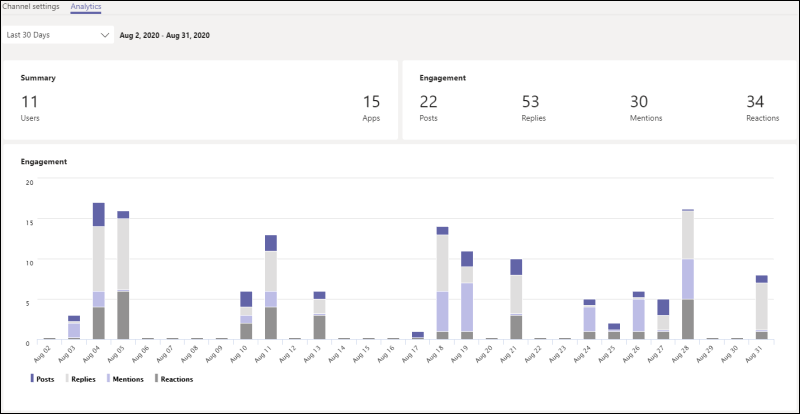
Analitik saluran untuk rentang tanggal yang ditentukan mencakup jumlah:
-
Pengguna di saluran
-
Aplikasi ditambahkan ke saluran
-
Postingan, balasan, sebutan, dan reaksi dalam saluran
Tips: Anda juga dapat menampilkan analitik saluran dengan memilih saluran dalam daftar menurun Semua Saluran saat berada dalam tampilan analitik tim individual.










